Kazalo

DxO PhotoLab
Učinkovitost : Izjemno zmogljivo odpravljanje motenj s popolnimi popravki objektivov Cena : Enkratni nakup (139 $ Essential, 219 $ Elite) Enostavnost uporabe : Enostaven vmesnik z intuitivnim upravljanjem Podpora : Dobra spletna podpora, vendar se nekatera gradiva zdijo zastarelaPovzetek
PhotoLab je urejevalnik RAW podjetja DxO, ki je znano po natančnem testiranju optične opreme. PhotoLab ponuja odlične samodejne popravke objektivov in resnično neverjeten algoritem za zmanjšanje šuma, ki ga imenujejo PRIME. Številne druge odlične samodejne prilagoditve poenostavijo postopek urejanja, na novo dodana lokalna orodja za urejanje pa vam omogočajo natančno prilagajanje njihovih rezultatov.Najnovejša različica vključuje tudi podporo za profile DCP za fotografe, ki se osredotočajo na natančnost barv.
PhotoLab vključuje posodobljeno orodje za upravljanje knjižnice, vendar potrebuje še veliko dodatnih funkcij, preden bo dejansko pripravljen za zamenjavo vašega trenutnega upravitelja digitalnih sredstev. DxO ponuja vtičnik za Lightroom, s katerim želi uporabnikom omogočiti, da Lightroom ohranijo kot upravitelja katalogov, vendar konflikti med motorji za obdelavo RAW preprečujejo, da bi bila to izvedljiva rešitev. Zato je PhotoLab najboljšise uporablja kot dodatna možnost urejanja, ki dopolnjuje obstoječi potek dela in ga ne nadomešča.
Kaj mi je všeč : Odlično odpravljanje šuma s funkcijo PRIME. Odlično popravljanje objektivov. Lokalno urejanje z U-točkami in maskami. Dobra optimizacija večjedrnega procesorja.
Kaj mi ni všeč : PhotoLibrary še vedno nima ključnih funkcij. "Vtičnik" za Lightroom ni uporaben delovni postopek.
4 Pridobite program DxO PhotoLabZakaj mi zaupati za ta pregled
Zdravo, moje ime je Thomas Boldt in sem digitalni fotograf že od časov, ko je bilo mogoče meriti število megapikslov z eno samo številko. V tem času sem preizkusil skoraj vse urejevalnike slik pod soncem, od brezplačne odprtokodne programske opreme do standardnih programskih paketov. Uporabljal sem jih za delo, lastno fotografsko prakso in zgolj za eksperimentiranje.čas in ponavljanje vsega tega dela - kar se sliši zelo težko - lahko preberete moje ocene in izkoristite vse te izkušnje takoj!
DxO mi v zameno za to recenzijo ni zagotovil posebnega izvoda programske opreme (uporabil sem neomejeno brezplačno 30-dnevno poskusno različico), prav tako ni imel nobenega uredniškega prispevka ali nadzora nad kakršno koli vsebino.
Hitra opomba: Program DxO PhotoLab je na voljo za operacijska sistema Windows in macOS, vendar sem v tem pregledu preizkusil različico za Mac. Iz nerazložljivega razloga se je prenos različice za Windows večkrat zaustavil, čeprav je različica za Mac ob istem času brez težav končala prenos z istega strežnika. Na koncu mi je uspelo dokončati prenos za Windows, obe različici pa staedina opazna razlika, ki sem jo opazil med primerjavo platform, je bila ta, da so pojavna okna ob prehodu miške v različici Windows vsebovala veliko več metapodatkov o fotografiji kot v različici Mac.
Podroben pregled DxO PhotoLab
PhotoLab je na voljo v dveh izdajah: Essential in Elite, in kot verjetno lahko uganete, je med njima precejšnja cenovna razlika: Essential stane 139 USD, Elite pa 219 USD. Vsi, ki fotografirajo veliko fotografij z visokim ISO, bodo zagotovo želeli izbrati izdajo Elite, saj ponuja fantastični algoritem za odstranjevanje šuma PRIME, ki je eden od DxO-jevih ponosov in radosti, pa tudiin še nekaj drugih prednosti.
To je nadaljevanje tradicije, ki jo je DxO vzpostavil s svojim prejšnjim urejevalnikom RAW OpticsPro. Veseli me, da so stari urejevalnik v marsičem izboljšali, čeprav se zdi funkcija upravljanja in organizacije knjižnice še vedno zanemarjena. V OpticsPro je bila to res le slaven brskalnik po datotekah, PhotoLab pa ni veliko boljši, vendar lahko zdaj vsaj dodajate ocene z zvezdicami, izbirate/zavračatein poiščite knjižnico na podlagi različnih parametrov posnetkov.

Funkcija iskanja je nenavadna mešanica odličnega in frustrirajočega. Vnesete lahko poljuben parameter, ki ga želite, in takoj se vam ponudi vrsta možnosti skupaj s podatkom, koliko slik ustreza posameznemu filtru iskanja. Vnos "800" zazna morebitne pomene in ponudi možnost prikaza vseh slik, posnetih pri ISO 800, 800 mm goriščne razdalje, 800-sekundne osvetlitve ali imen datotek, ki vsebujejo 800.
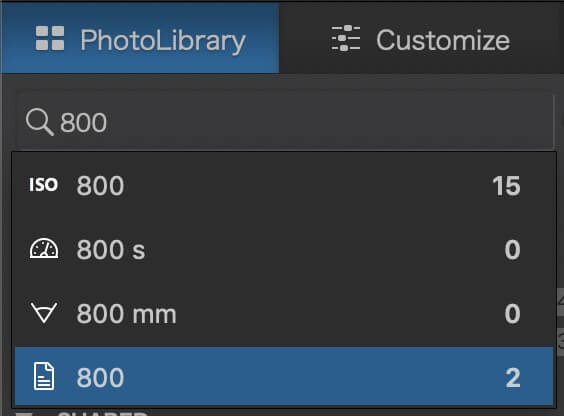
Najprej sem se spraševal, zakaj imam samo 15 slik pri ISO 800, vendar dejansko išče samo po trenutni mapi ali indeksiranih mapah, in to takoj, ko sem začel indeksirati.
To je priročna funkcija, vendar me moti dejstvo, da v knjižnici PhotoLibrary ni načina za dejanski ogled metapodatkov za vsako sliko, čeprav knjižnica očitno bere in obdeluje vsaj nekaj teh podatkov, da bi lahko sploh omogočila takšno iskanje. Na voljo je majhno prekrivno okno, ki prikazuje osnovne parametre posnetka, vendar nič drugega iz metapodatkov.
V glavnem oknu za urejanje je celo namenski pregledovalnik metapodatkov EXIF, vendar ga ni mogoče prikazati v knjižnici. Po nekaj brskanja po uporabniškem priročniku se zdi, da naj bi bil na voljo plavajoči prekrivni element z informacijami o sliki, vendar se zdi, da njegovo omogočanje in onemogočanje v menijih ne spremeni nobenega dela vmesnika, ki bi ga lahko videl.
V fototeko je vključena tudi funkcija Projekti, ki v bistvu deluje kot skupine slik po meri, ki jih lahko napolnite, kot se vam zdi primerno. Vendar iz nekega razloga funkcija iskanja v projektih ne deluje, zato jih vsekakor raje omejite na manjšo velikost, kot da bi jih razširili na primer na "vse 18 mm fotografije".
Čeprav je orodje PhotoLibrary v primerjavi s prejšnjimi različicami izboljšano, še vedno potrebuje nekaj posebne pozornosti. Če ste fotograf z velikim katalogom fotografij, zagotovo ne boste zamenjali upravitelja digitalnih sredstev, vendar pa bo nekoliko olajšalo delo tistim, ki imate bolj priložnostne navade pri organizaciji.
Delo s slikami
Postopek urejanja poteka v zavihku "Prilagodi", urejanje pa je tisto, kjer program PhotoLab resnično blesti. Privzeto se za vaše slike uporabijo številne samodejne prilagoditve, ki so običajno zelo dobre, čeprav jih lahko seveda prilagodite ali popolnoma onemogočite, da ustrezajo vaši ustvarjalni viziji. Na splošno mi je videz privzetega pretvornika DxO RAW in prilagoditev precej všeč, čepravto je odvisno od vašega osebnega okusa in namenov.
DxO je znan po tem, da izvaja obsežne interne teste velikega števila kombinacij objektivov in fotoaparatov, zato so njihovi profili za popravke objektivov najboljši. Ko se pomikate po mapi v programu PhotoLibrary ali odprete datoteko v zavihku Prilagodi, program PhotoLab preveri metapodatke, da določi kombinacijo fotoaparata in objektiva, s katero je bila slika posneta. Če imate profile za popravkeČe jih namestite, se uporabijo takoj, če ne, jih lahko samodejno prenesete prek programa. Obstaja približno 40.000 različnih podprtih kombinacij, zato DxO prihrani prostor na disku in čas nalaganja tako, da prenese samo profile, ki jih boste dejansko uporabljali.
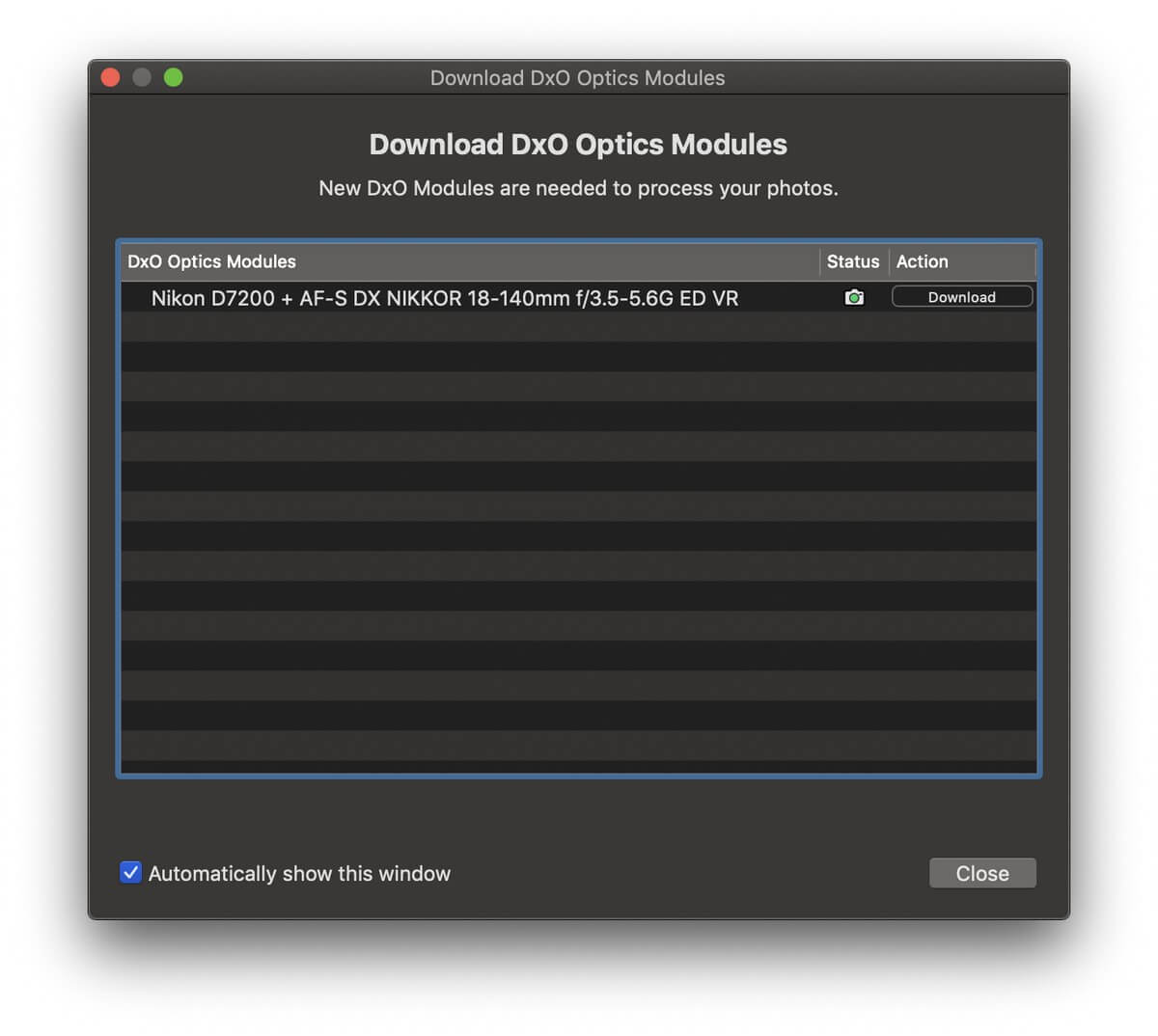
Poleg samodejnega odpravljanja geometrijskih težav, kot sta sodčkasto in trapeznično popačenje, njihovi profili objektivov samodejno prilagodijo tudi ostrino. To lahko prilagodite po lastni presoji, vendar se zdi, da samodejna prilagoditev sama po sebi opravi precej dobro delo.
Ko so popravki objektiva uporabljeni, lahko nadaljujete s sliko, vmesnik za urejanje pa bo takoj znan vsem, ki so v preteklosti že delali z urejevalnikom RAW. Našli boste vsa orodja, ki jih potrebujete za osnovne prilagoditve, kot so uravnoteženje beline, prilagoditve osvetlitve/senc in prilagajanje barv, DxO pa vključuje tudi nekaj prilagoditev po meri, ki jih je vredno raziskati.
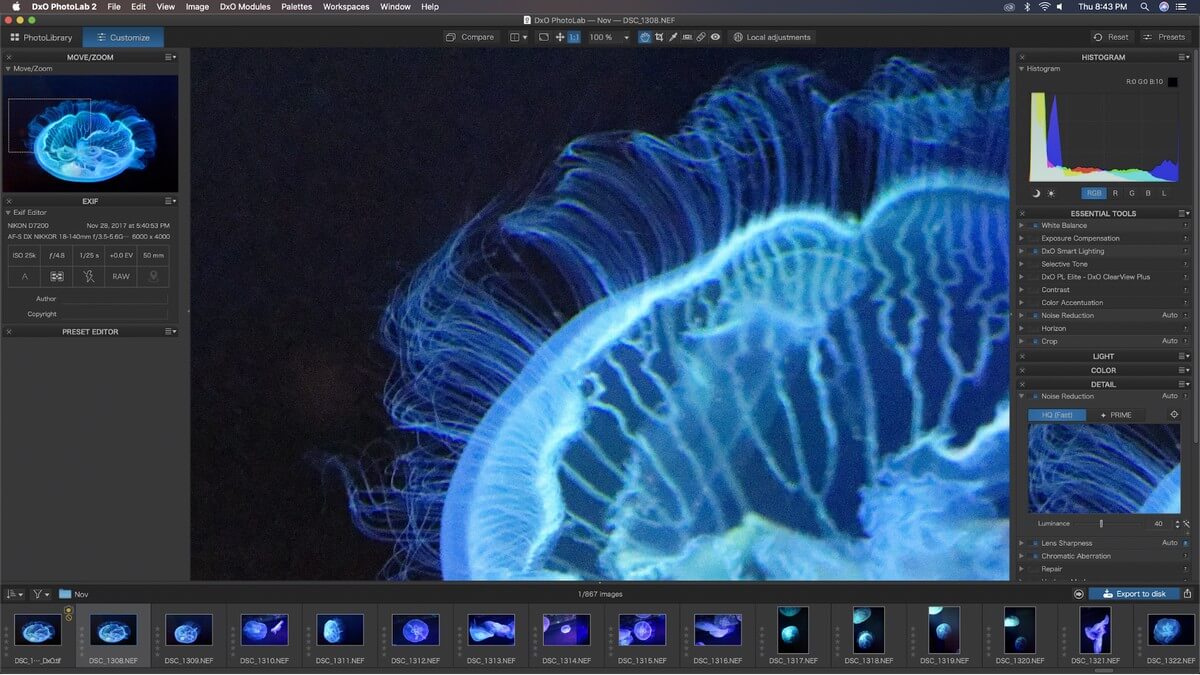
Pametna osvetlitev hitro uravnovesi slike z visokimi toni in poudari podrobnosti, ki se izgubijo v senci močno osvetljenih predmetov. Način Uniform dobro poveča lokalno svetlost in kontrast, medtem ko je način Spot Weighted namenjen portretom in vključuje algoritem za zaznavanje obrazov. Če ne snemate portretov, lahko nastavite točko po meri za spot weighting. Večina, če ne vsevse to bi lahko opravili ročno, vendar je priročno imeti na voljo hiter način.
Clearview počne to, kar ste morda pričakovali - zmanjšuje zameglitev, kar ima za posledico tudi povečanje lokalnega kontrasta. To počne precej dobro, še posebej v primerjavi z bolj omejenimi funkcijami za zmanjšanje zameglitve, ki so na voljo v drugih urejevalnikih, kot je Lightroom. Lightroomovo odstranjevanje zameglitve je na voljo samo kot del plasti prilagoditev in zdi se, da ima nesrečno težnjo, da stvari spremenijo v modro, namesto da bi dejanskoČeprav sem preizkusil staro in novo različico programa ClearView, nisem prepričan, da vidim tako veliko razliko, vendar ju nisem mogel neposredno primerjati, saj prejšnji različici nista več na voljo. ClearView Plus je na voljo samo v različici ELITE.
Čeprav je privzeto samodejno odstranjevanje šuma precej dobro, je prava zvezda programa algoritem za odstranjevanje šuma PRIME (omejen tudi na izdajo ELITE). Odlično odstranjuje šum pri izjemno visokih vrednostih ISO, vendar se zaradi tega precej podaljša čas izvoza, odvisno od vašega procesorja. Moj 4K iMac je potreboval 50 sekund, da je izvozil 24-megapikselsko sliko kot 16-bitnoZa isto sliko brez vklopljenega programa PRIME je bilo potrebnih 16 sekund. V mojem računalniku z zmogljivejšim procesorjem je ista slika s programom PRIME trajala 20 sekund, brez njega pa 7 sekund.
Ker PRIME zahteva veliko procesorja, si lahko učinek ogledate le v majhni sličici na desni in ne na celotni sliki, vendar se na splošno splača uporabiti za vsak posnetek z visoko občutljivostjo ISO. Oglejte si spodnjo primerjavo iste slike meduze, posnete pri ISO 25600 s fotoaparatom Nikon D7200. Brez korekcije šuma je bilo črno ozadje tako posuto z rdečim šumom, da sem zanemarilcelotne serije, vendar se bom morda vrnil k njim in jih ponovno pregledal zdaj, ko imam dostop do boljšega odstranjevanja šuma.

Z običajnim popravkom šuma, 100-odstotnim zoomom, ISO 25600

Z zmanjšanjem šuma PRIME, 100-odstotnim zoomom, ISO 25600
Ena od velikih težav prejšnjih urejevalnikov DxO RAW je bilo pomanjkanje lokaliziranih funkcij za urejanje, vendar PhotoLab vključuje sistem, znan kot točke U. Točke U je prvotno razvil Nik Software in jih vključil v Nikonov zdaj že nedelujoči urejevalnik Capture NX, vendar sistem živi tudi tukaj.

Z izbiro možnosti "Lokalne prilagoditve" v zgornji orodni vrstici preidete v ustrezen način, nato pa z desnim klikom (tudi na računalniku Mac) prikažete priročno krmilno kolesce z različnimi lokalnimi možnostmi. Uporabite lahko preprosto masko s čopičem ali gradientno masko ali pa uporabite funkcijo samodejne maske, čeprav se slednja najbolje obnese pri jasno določenem ozadju.
Če želite uporabiti sistem U Point, na vrhu kontrolnega kolesca izberite možnost "Kontrolna točka". Na sliko se spusti premična kontrolna točka, ki prikaže vrsto možnosti, ki jih lahko prilagodite lokalno, in vsi podobni piksli v nastavljivem radiju dobijo enako prilagoditev. Kot pravi DxO: "Ko kliknete sliko, da ustvarite kontrolno točko, orodje analizira svetlost,kontrast in barvo pikslov v tej točki ter nato popravek uporabi za vse piksle z enakimi značilnostmi na območju, ki ga določite."
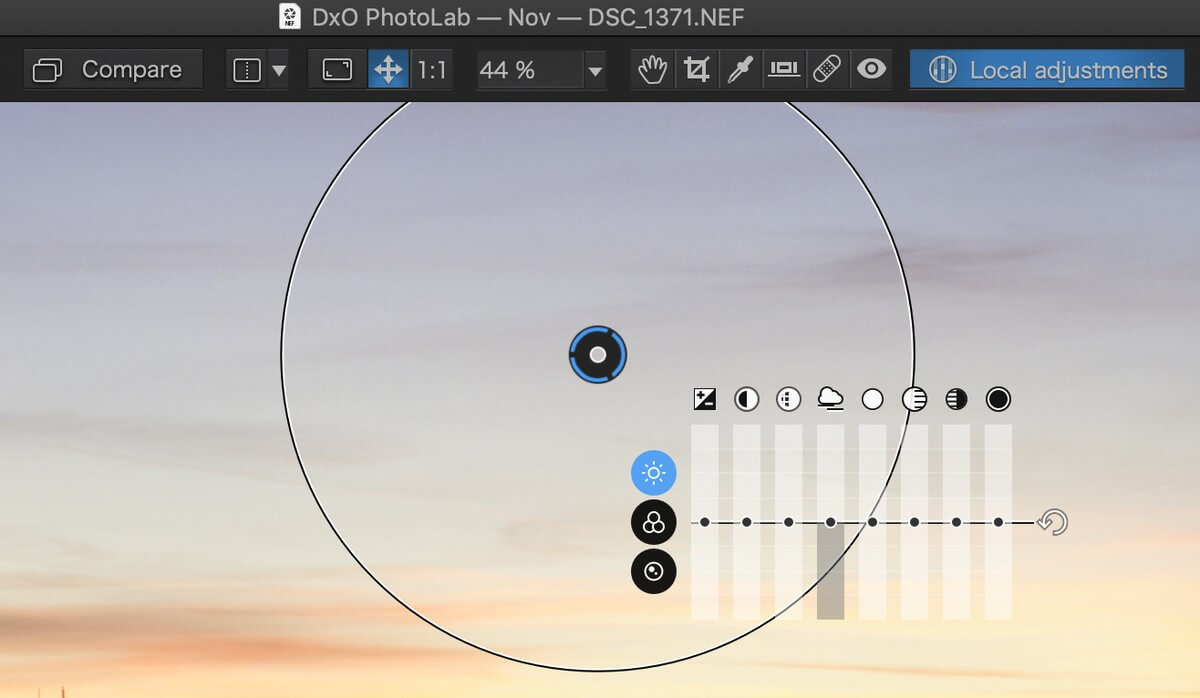
To je nekakšna širokokotna samodejna maska, ki je v nekaterih primerih učinkovita, vendar je pomembno izbrati pravo orodje za to delo. Na zgornji sliki bi bila veliko bolj učinkovita gradientna maska. Točke U so zelo dobre, vendar sem nekoliko preveč navajen dela z maskami, zato imam pri lokalnem urejanju raje malo več natančnosti.
Če ne delate s fotografijami izjemno visoke ločljivosti, ki bodo natisnjene v velikem formatu, v večini primerov neskladnosti verjetno ne boste opazili. Seveda, če delate s tako velikimi slikami, verjetno namesto programa PhotoLab uporabljate nekaj, kot je Capture One podjetja Phase One.
Uporaba programa PhotoLab kot vtičnika za Lightroom
PhotoLab ima vsekakor težko bitko, da bi zares osvojil kakršen koli delež trga za urejanje RAW-a. Mnogi fotografi so sprejeli odlična orodja za upravljanje knjižnice v programu Lightroom in se ne bodo želeli spremeniti, zato se zdi možnost hitrega prenosa DxO-jevega zmogljivega zmanjševanja šuma in popravkov objektiva v delovni tok programa Lightroom zelo koristna.
Ali pa bi bil vsaj uporaben, če bi ga resnično integrirali v Lightroom. Sprva se zdi, da lahko PhotoLab uporabite kot nadomestek za Lightroomov modul "Develop", vendar v resnici uporabljate Lightroom samo za odpiranje vsake datoteke v PhotoLabu, namesto da bi dejansko integrirali zmogljivosti PhotoLaba v Lightroom. Morda sem le staromoden, vendar se to ne sliši kot vtičnik zajaz.
Tako PhotoLab kot Lightroom urejata datoteke nedestruktivno, vendar imata vsak svoj mehanizem za obdelavo RAW - zato spremembe, ki jih naredite v enem, niso vidne v drugem, kar nekako izniči celoten namen uporabe Lightroomovega katalognega modula. Morda vam ni treba pregledovati sličic, da bi vedeli, katera od vaših datotek je bila urejena, vendar sem nagnjen k temu, da stvari določam nekoliko bolj vizualno in neda bi lahko ugotovil, ali sem že uredil datoteko v svojem katalogu, se mi zdi velika izguba časa.
To pomanjkanje popolne integracije je morda posledica načina delovanja funkcije vtičnikov programa Lightroom, vendar je zaradi tega obetavno sodelovanje manj učinkovito, kot bi lahko bilo.
Alternative za DxO PhotoLab
Adobe Lightroom
(PC/Mac, naročnina 9,99 USD/mesec v paketu s programom Photoshop)
Kljub temu, da PhotoLab ponuja vtičnik za Lightroom, je še vedno pomemben konkurent. Ima odlična orodja za upravljanje knjižnice ter solidne možnosti razvoja RAW in lokalnega urejanja. Na voljo je v paketu s programom Photoshop, zato boste lahko izvedli vse vrste urejanja, ki si jih lahko zamislite - vendar samodejne možnosti niso tako dobre, zmanjšanje šuma pa se ne more primerjati zalgoritem PRIME. Celoten pregled programa Adobe Lightroom preberite tukaj.
Luminar
(PC/Mac, 69,99 USD)
Če iščete cenovno ugodnejši urejevalnik RAW brez naročnine, vam bo morda ustrezal Luminar. Ponuja spodobna orodja za urejanje RAW, čeprav je bilo pri mojem testiranju ugotovljeno, da je različica za Mac veliko bolj stabilna kot različica za PC, zato bodo uporabniki PC morda želeli preizkusiti drugo možnost. Celoten pregled programa Luminar preberite tukaj.
Affinity Photo
(PC/Mac, 49,99 USD)
Affinity Photo je še bolj dostopna možnost, saj je zmogljiv urejevalnik, ki je nekoliko bližje programu Photoshop kot drugi urejevalniki RAW. Ponuja odlična orodja za lokalno urejanje, čeprav ne ponuja nobenih orodij za upravljanje knjižnice. Celoten pregled programa Affinity Photo preberite tukaj.
Za več možnosti si lahko preberete tudi te pregledne preglede:
- Najboljša programska oprema za urejanje fotografij za Windows
- Najboljša programska oprema za urejanje fotografij za Mac
Razlogi za moje ocene
Učinkovitost: 4/5
Na prvi pogled se zdi, da si DxO PhotoLab zasluži 5/5 za učinkovitost, glede na to, da so zmanjšanje šuma, popravljanje leč in samodejne prilagoditve odlični. U-točke so dokaj učinkovite kot lokalna orodja za urejanje, vendar jih lahko prezrete v korist maskiranja, nesrečni modul PhotoLibrary pa se zdi, da ga DxO še vedno zanemarja. Predlagajo, da se lahko tem izognete.nekaj težav z združitvijo programa PhotoLab z Lightroomom kot upraviteljem katalogov, vendar se morate še vedno spraševati, zakaj DxO preprosto ne izboljša svojih orodij za organizacijo.
Cena: 4/5
PhotoLab ima v primerjavi z večino konkurence nekoliko visoko ceno, saj je trg urejanja fotografij RAW vse bolj prepoln cenovno dostopnih možnosti. Iz nepojasnjenega razloga je cena nadgradenj skrita, razen za obstoječe stranke, kar mi nakazuje, da so lahko precej drage. Vendar pa je tudi z visoko ceno težko trditi, da je odlična vrednost, ki jo zagotavljanjegove edinstvene funkcije, zlasti ker imate kopijo programske opreme v lasti z enkratnim nakupom in ne z licenčno naročnino.
Enostavnost uporabe: 4/5
PhotoLab se mi je zdel precej enostaven za uporabo in bo takoj znan vsem, ki so v preteklosti uporabljali kak drug urejevalnik RAW. Enostavnost samodejnih prilagoditev je precej privlačna, čeprav je nekaj manjših težav z vmesnikom, ki kažejo na pomanjkanje premisleka pri oblikovanju uporabniškega vmesnika. Te težave ne odpravljajo težav, vendar PhotoLab ne more dobiti višje ocene.
Podpora: 4/5
DxO ponuja koristne uvodne vodnike za nove uporabnike, čeprav jih verjetno ne boste potrebovali. Vsako orodje za prilagajanje in lokalno urejanje ponuja hitro razlago svojih funkcij v programu, če potrebujete več informacij, pa lahko dostopate do uporabniškega priročnika. Ker pa program PhotoLab nima enakega tržnega deleža kot nekateri konkurenčni programi, ni veliko podpore tretjih oseb alina voljo je vadnica.
Zadnja beseda
Malce žalostno, vendar moram reči, da DxO PhotoLab Zdi se, da deluje veliko bolje v kombinaciji z Lightroomom kot kot samostojen program. Kljub temu je še vedno vreden vašega časa, saj ne boste našli boljšega sistema za zmanjšanje šuma ali natančnejših profilov za korekcijo objektivov.
Če ste uporabnik programa Lightroom in želite še bolj izpopolniti svoje slike, je PhotoLab odličen dodatek k vašemu delovnemu procesu; običajni fotografi, ki želijo preprost, a zmogljiv urejevalnik RAW, ne bodo razočarani. Profesionalni uporabniki z uveljavljenim delovnim procesom verjetno ne bodo v skušnjavi, da bi spremenili stvari zaradi omejene organizacije in lokalnih orodij za urejanje, vendar je zagon programa PhotoLab kot novegaVtičnik Develop module for Lightroom je vsekakor vreden ogleda.
DxO je ustvaril program, v katerem sta predstavljena profila za zmanjšanje šuma PRIME in popravljanje objektivov, vendar ta dva elementa še vedno veliko bolj izstopata od preostalega okolja programa PhotoLab.
Pridobite program DxO PhotoLabSe vam zdi ta pregled programa PhotoLab koristen? Delite svoje misli spodaj.

